Como usar as funções MAIOR e MENOR no Excel
Como usar as funções MAIOR e MENOR no Excel
Como os próprios nomes sugerem, as funções MAIOR e MENOR no Excel buscam, respectivamente, o maior e o menor valor em uma matriz de dados, por isso são bastante parecidas com as funções MÍNIMO e MÁXIMO. A diferença é que elas permitem escolher a posição desejada entre os maiores e menores valores.
Neste artigo vamos aprender a usar essas duas funções tanto com intervalos sequenciais quanto com intervalos não sequenciais. Veremos também algumas observações importantes sobre células vazias, células com texto e células com valor zero.
Versão em vídeo
Versão do Excel utilizada na aula: Microsoft Excel 365 [versão 2211]
Download dos arquivos
Você pode baixar os arquivos utilizados no tutorial em vídeo. O arquivo inicial refere-se ao arquivo sem as modificações, ideal para praticar o passo a passo e treinar suas habilidades. O arquivo pronto é o arquivo final, com todas as modificações ensinadas já aplicadas, ideal se você já quiser ter em mãos o resultado.
Para baixar os arquivos, acesse a página de download e clique no botão Baixar.
Inscreva-se para receber novos arquivos, aulas, artigos e dicas por e-mail!
Ao se cadastrar, você aceita nossos Termos de Uso e Serviço e nossa Política de Privacidade.
Versão em texto / ilustrada
Versão do Excel utilizada neste tutorial: Microsoft Excel 365 [versão 2211]
Função MAIOR com intervalo sequencial
Observe a planilha abaixo. O arquivo é um registro diário de pesagem em uma sequência vertical. O peso é registrado ao lado de cada dia. Nas células F2 e H2, descobriremos, respectivamente, o maior e o menor pesos registrados nesse período.
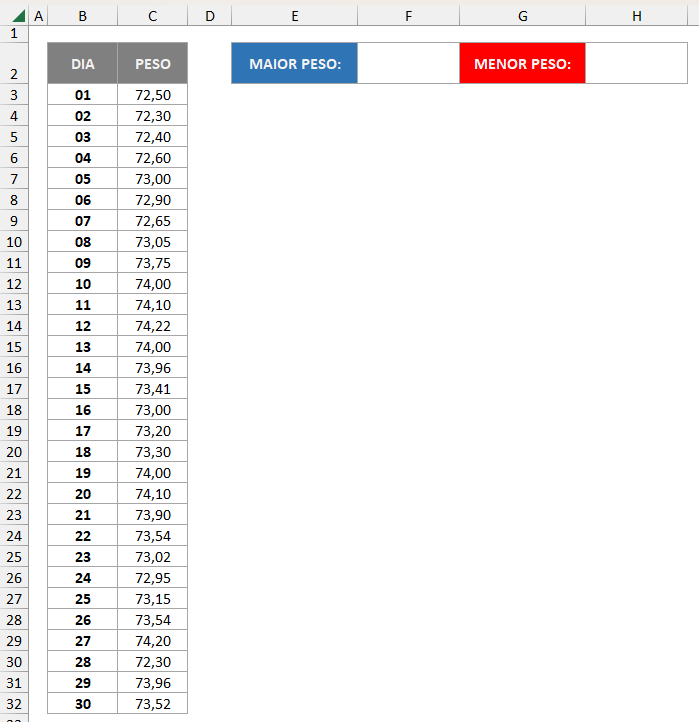
Vamos começar com o maior valor, que deve ser inserido em F2. A sintaxe da função MAIOR é bastante simples: basta que indiquemos onde está a matriz de dados e a posição que queremos buscar entre os maiores valores, ou seja, em ordem decrescente.
=MAIOR(C3:C32;1)
C3:C32 corresponde ao intervalo de dados (a matriz), ou seja, as células onde estão registradas as pesagens. 1 refere-se ao argumento k, ou seja, o valor k-ésimo. Nossa intenção é buscar o maior valor na matriz, portanto optamos pelo número 1. Se a intenção fosse buscar o segundo maior valor, nosso k seria 2, e assim sucessivamente.
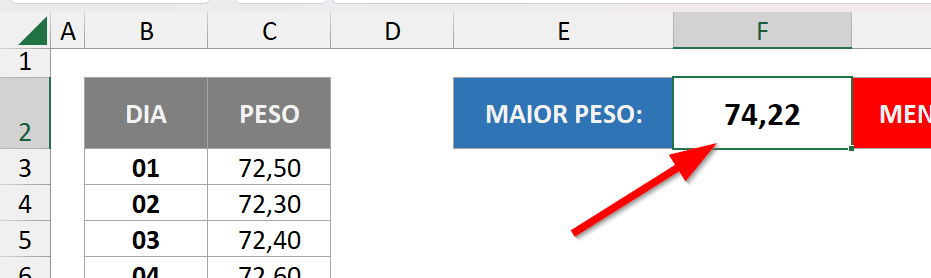
Note que, de fato, o maior valor contido no intervalo é 74,22.
Função MENOR com intervalo sequencial
Não há segredo agora para o entendimento da função MENOR, já que sua sintaxe é similar à da função MAIOR. A lógica, no entanto, é diferente: nesse caso, estamos buscando o menor valor, portanto o argumento k agora funciona em ordem crescente.
=MENOR(C3:C32;1)
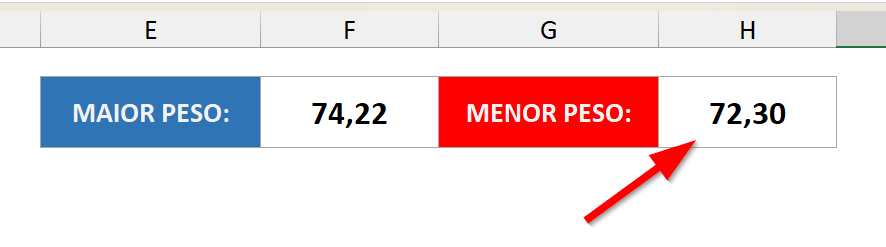
O menor valor encontrado no intervalo é 72,30. Assim como explicando anteriormente, poderíamos alterar o valor de k para buscar uma outra posição entre os menores valores: 2 para o segundo menor, 3 para o terceiro menor, e assim por diante.
Funções MAIOR e MENOR com intervalos não sequenciais
O argumento matriz das duas funções não permite, originalmente, que incluamos dois ou mais intervalos separados a serem analisados, visto que o uso de ponto e vírgula já faz com que o Excel reconheça o próximo argumento (k). Entretanto, há uma maneira de fazer com que vários intervalos não sequenciais sejam lidos como uma única matriz.
Observe agora os mesmos dados da planilha anterior, mas organizados de modo diferente: os dias foram divididos em três colunas, de modo que as pesagens encontram-se em três intervalos distintos, cada um separado do outro.
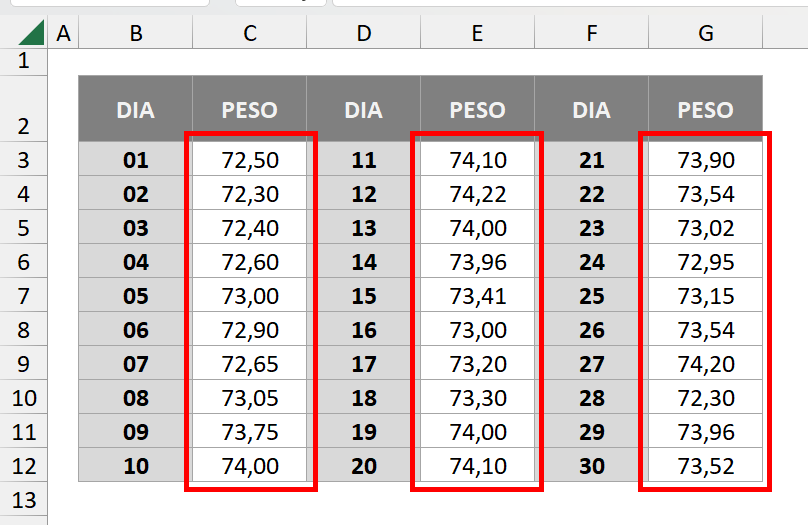
Para que possamos incluir esses três intervalos como uma única matriz, precisaremos juntá-los dentro de parênteses:
=MAIOR((C3:C12;E3:E12;G3:G12);1)
=MENOR((C3:C12;E3:E12;G3:G12);1)
A parte (C3:C12;E3:E12;G3:G12) corresponde exclusivamente ao argumento matriz. Estando dentro de parênteses, os intervalos separados por ponto e vírgula não são lidos pelo Excel como argumentos da própria função.
Perceba que obtemos o mesmo resultado do exemplo anterior.
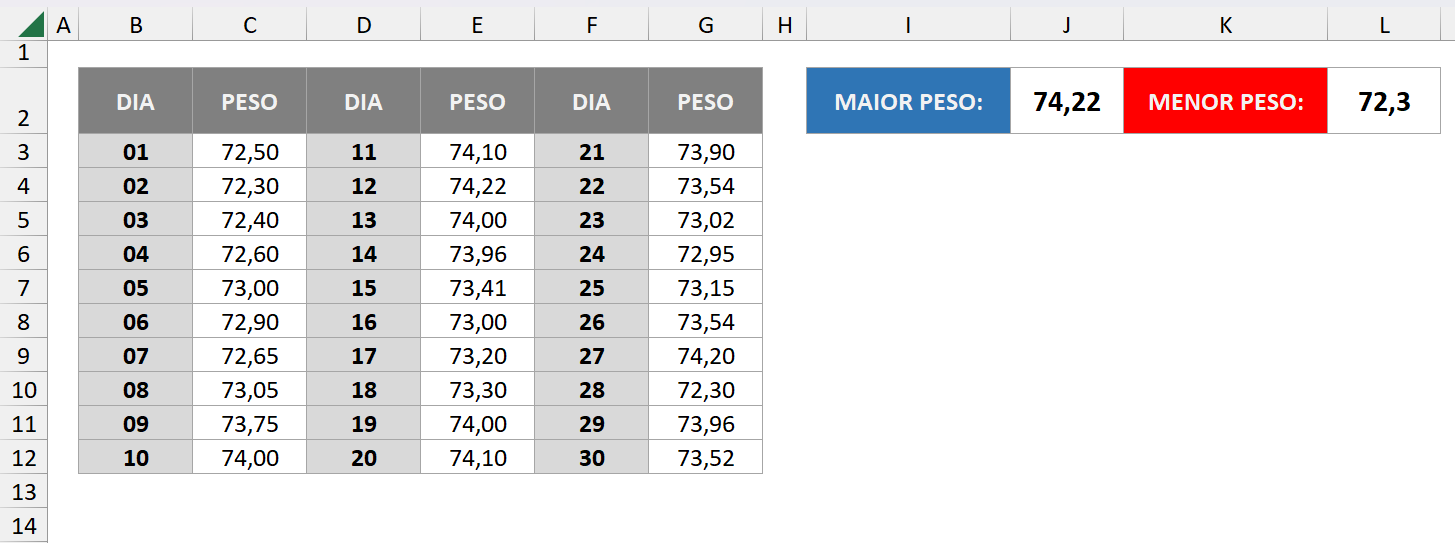
Dicas e informações complementares
- As funções MAIOR e MENOR não funcionam com base em exclusividade. Por exemplo, se houver três valores idênticos e eles forem os maiores valores da matriz, a função MAIOR retornará os três valores tanto no primeiro quanto no segundo e terceiro lugares. Ela não considerará o próximo maior exclusivo.
- Células vazias e com texto não são levadas em consideração por essas funções, de modo que isso não interfere no resultado. No entanto, zeros sempre são considerados.









